Hur man döljer och utökar delar av ditt dokument i Word

En ny funktion introducerades i Word 2013 som låter dig kollapsera delar av ditt dokument och expandera dem när du vill se det innehållet igen. Denna funktion gör det lättare att hitta och visa bara vad du vill.
OBS! Vi använde Word 2013 för att illustrera denna funktion.
För att göra detta måste du använda rubrikstegen i Word för att formatera rubrikerna i ditt dokument . När du flyttar musen över blanksteget till vänster om en rubrik visas en högerpil. När du klickar på pilen är texten under rubriken dold.
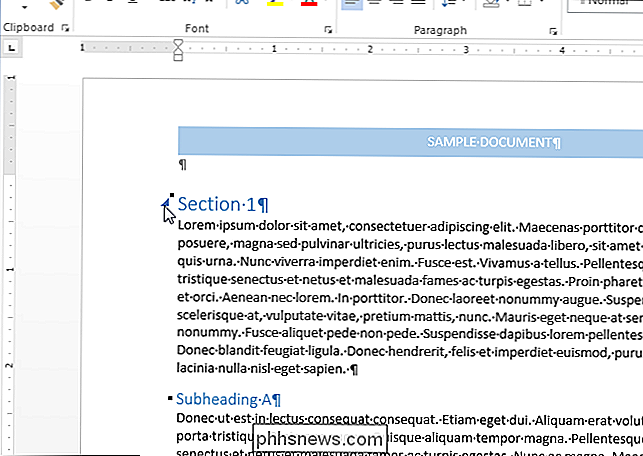
Innehållet under rubriken kollapsar och endast rubriken visas. Om du vill se innehållet igen klickar du bara på pilen till vänster om rubriken igen.
OBS! När du kollapserar en rubrik, hämmas bara innehållet till nästa rubrik av lika eller mindre värde. Observera i bilden nedan att allt innehåll under "Avsnitt 1" är kollapsat upp till "Avsnitt 2" eftersom "Avsnitt 2" är på samma rubriknivå (Rubrik 1) som "Avsnitt 1".

När vi kollapsade " Underrubrik A ", som är ett Rubrik 2, kollapsar innehållet till" Avsnitt 2 "eftersom den rubriknivån är större än" Rubrik A. "När vi kollapsade" Avsnitt 1 "," Underrubrik A "och innehållet nedan Det var också kollapsat eftersom det är en mindre rubriknivå än "Avsnitt 1".
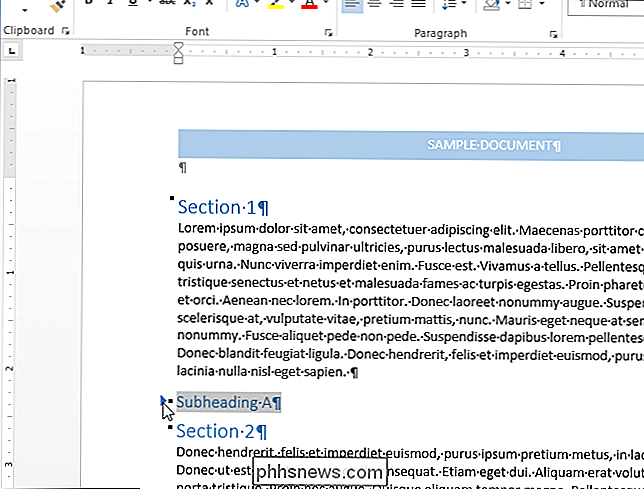
Word ger ett snabbt sätt att kollapsera eller utöka alla rubriker samtidigt. För att göra detta högerklickar du på någon rubrik och flyttar musen över "Expand / Collapse" i popupmenyn. Välj sedan "Dölj alla rubriker" i undermenyn för att kollapsera alla rubriker i ditt dokument eller "Expand All Headings" för att expandera alla rubriker igen.
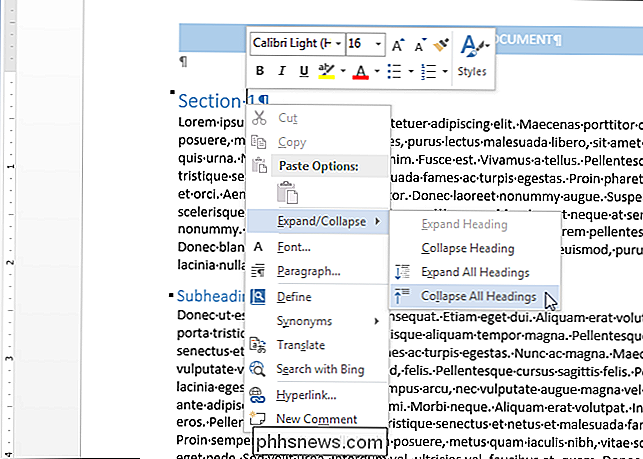
Du kan också ställa in Word för att automatiskt kollapsera vissa rubriknivåer som standard . För att göra detta, se till att fliken "Hem" är aktiv på bandet. Om det inte är det, klicka på det för att aktivera det.
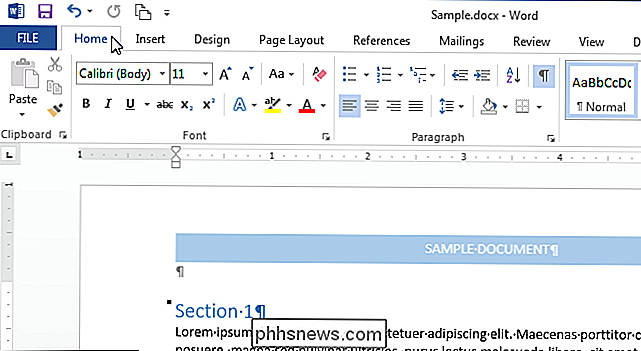
Placera markören i en rubrik formaterad med rubriknivån som du vill kollapsa (till exempel Rubrik 1) och klicka på dialogrutan "Styckeinställningar" i " Punkt "avsnittet på fliken" Hem ".
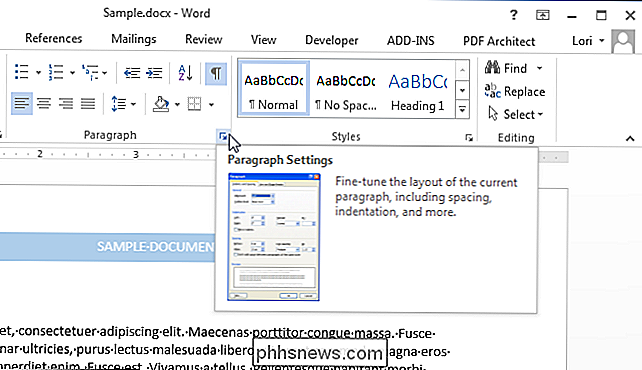
RELATERAD: Mastering Styles and Document Themes
På fliken" Indents and Spacing "i dialogrutan" Paragraph "väljer du" Collapsed by default " rutan till höger om rullgardinsmenyn "Översiktsnivå" så det finns en kryssmarkering i rutan. Om du inte har markören i en rubrik, är "Collapsed by default" gråtonad och kan inte väljas.
OBS! Den här ändringen gäller endast den aktuella rubriken och inte alla rubriker på samma nivå, om inte du Ändra rubrikstilen för att inkludera denna ändring.
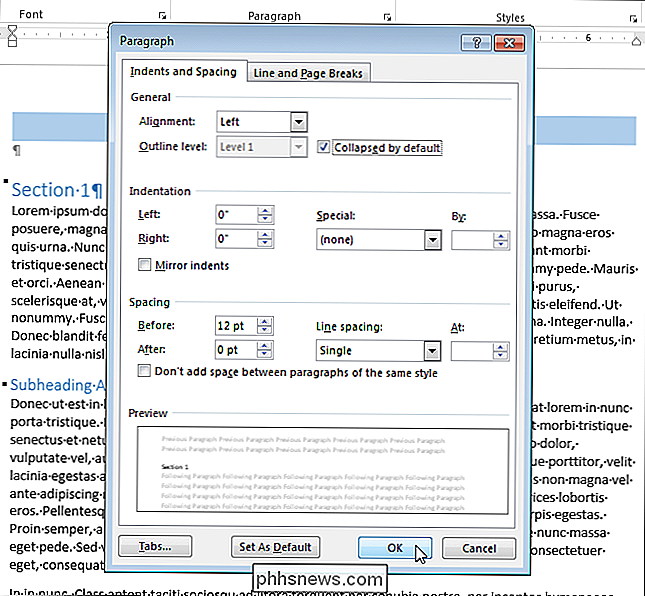
Observera att du bara kan kollapsa och expandera delar av dokumentet när du tittar på den på din dator. När du skriver ut dokumentet utvidgas alla rubriker automatiskt.
Den här funktionen är användbar för att visa ditt dokument som en skiss, även om du också kan använda navigationsfönstret för att se en översikt av ditt dokument och enkelt hoppa till delar av ditt dokument , samt att omorganisera ditt dokument.

OTT Guide för att ge gäster tillgång till ditt lokala nätverk
Du har förmodligen stött på situationen många gånger där en familjemedlem eller vän besöker ditt hus och behöver tillgång till något på ditt nätverk. Kanske behöver de en dator för att arbeta på ett Word-dokument, kanske behöver de skriva ut, kanske för att skanna ett dokument eller till Skype eller FaceTime med någon.Jag har mycket fam

Så här ändrar du bilder i partier med hjälp av förhandsgranskning i OS X
OS Xs förhandsgranskning är den lilla bildvisaren som fortsätter att ge. Förhandsgranskning är så funktionsrik att det oftast saknar anledning att installera en annan bildvisare. Det kan även ändra storleken på ett stort antal bilder samtidigt. Ändra storlek i partier gör kort arbete med vad som normalt är en tråkig och tidskrävande process, förutsatt att du ändrar storlek på alla dina bilder till samma dimensioner.



